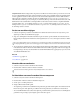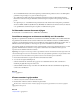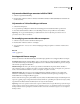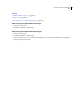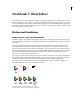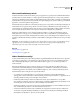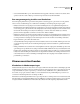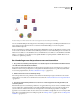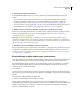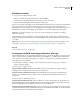Operation Manual
135
ADOBE ILLUSTRATOR CS4 GEBRUIKEN
Kleur
• Als u in de RGB-kleurmodus werkt en niet-algemene proceskleuren hebt geselecteerd, moet u de schuifregelaars
gebruiken om de percentages rood, groen en blauw aan te passen.
• Als u de kleuren die u hebt geselecteerd in grijswaarden wilt omzetten, selecteert u Grijswaarden in de lijst
Kleurmodus en selecteert u de optie Omzetten. Gebruik vervolgens de regelaar om het percentage zwart aan te
passen.
• Als u algemene proces- of steunkleuren hebt geselecteerd die u wilt omzetten naar niet-algemene proceskleuren,
selecteert u CMYK of RGB in de lijst Kleurmodus (afhankelijk van de kleurmodus van het document) en selecteert
u de optie Omzetten. Gebruik vervolgens de regelaars om de kleuren aan te passen.
De kleurmodus van een document wijzigen
❖ Kies Bestand > Documentkleurmodus > CMYK-kleur of RGB-kleur.
Steunkleuren weergeven en uitvoeren met behulp van Lab-waarden
Bepaalde vooraf gedefinieerde steunkleuren, zoals de kleuren in de TOYO-, PANTONE-, DIC- en HKS-bibliotheken,
zijn gedefinieerd aan de hand van Lab-waarden. De kleuren uit deze bibliotheken omvatten ook CMYK-definities,
zodat deze ook compatibel zijn met eerdere versies van Illustrator. In het deelvenster Stalen kunt u bepalen of Lab- of
CMYK-waarden worden gebruikt voor het weergeven, exporteren en afdrukken van deze steunkleuren.
Lab-waarden, gebruikt in combinatie met de juiste apparaatprofielen, geven de meest nauwkeurige uitvoer voor alle
apparaten. Als kleurenbeheer essentieel voor uw project is, raadt Adobe u aan steunkleuren weer te geven, te
exporteren en af te drukken met hun Lab-waarden.
Opmerking: Als de optie Voorvertoning overdruk is ingeschakeld, worden de Lab-waarden automatisch gebruikt om de
schermnauwkeurigheid te verbeteren. Lab-waarden worden ook bij het afdrukken gebruikt als u de optie Simuleren hebt
geselecteerd in het menu Overdrukken in het gedeelte Geavanceerd van het dialoogvenster Afdrukken.
1 Kies Geselecteerde kleuren toevoegen in het menu van het deelvenster Stalen.
2 Voer een van de volgende handelingen uit:
• Selecteer Gebruik de Lab-waarden die zijn opgegeven door de fabrikant van het boek als u de kleuren zo
nauwkeurig mogelijk wilt weergeven en uitvoeren.
• Selecteer CMYK-waarden uit de procesboeken van de fabrikant als u wilt dat de steunkleuren zijn afgestemd op
eerdere versies van Illustrator.
Zie ook
“Lab” op pagina 102
Kleuren omzetten in grijswaarden
1 Selecteer de objecten waarvan u de kleuren wilt omzetten.
2 Kies Bewerken > Kleuren bewerken > Omzetten in grijswaarden.
Kies Bewerken > Kleuren bewerken > Kleuren wijzigen om objecten in grijswaarden om te zetten en tegelijk de
grijstinten aan te passen.
Zie ook
“Grijswaarden” op pagina 102